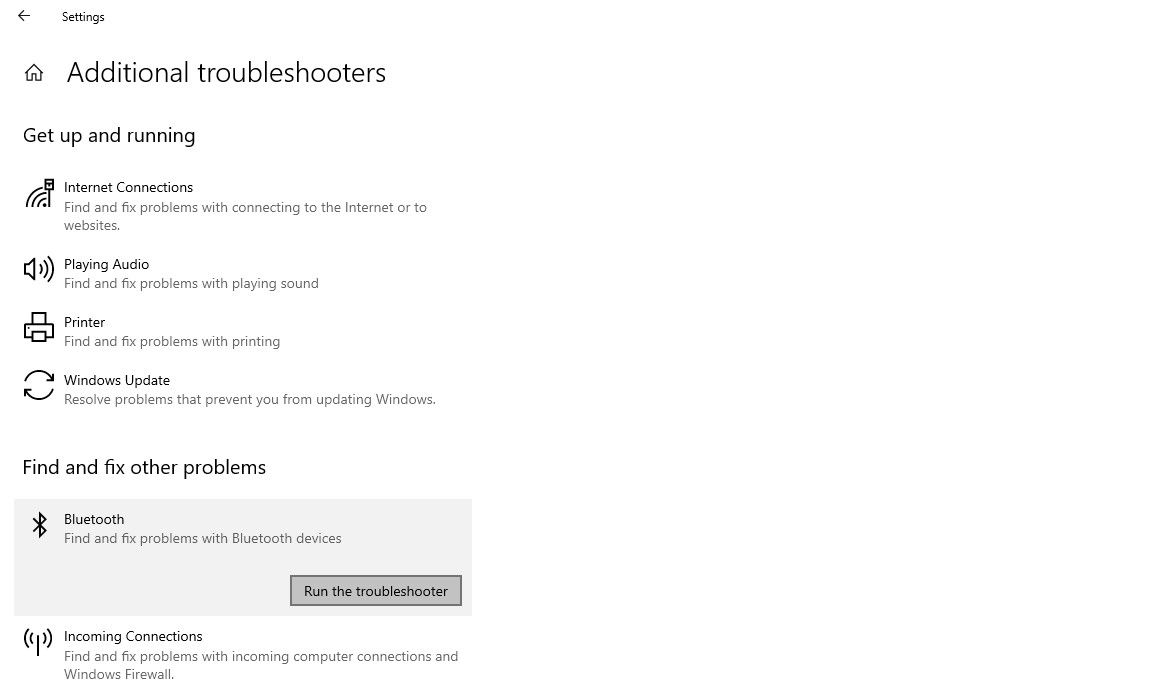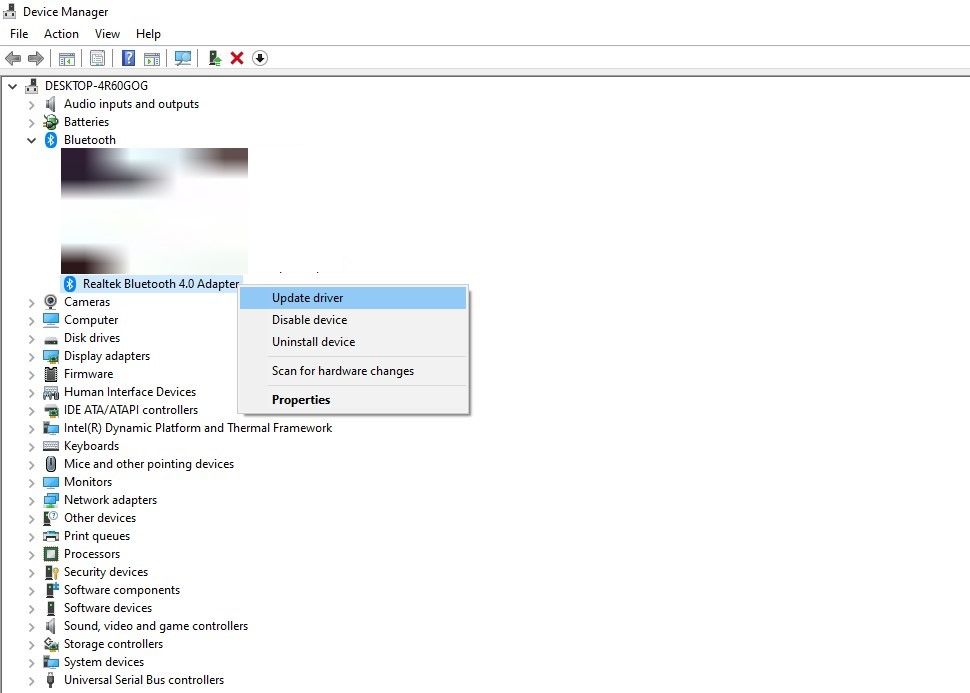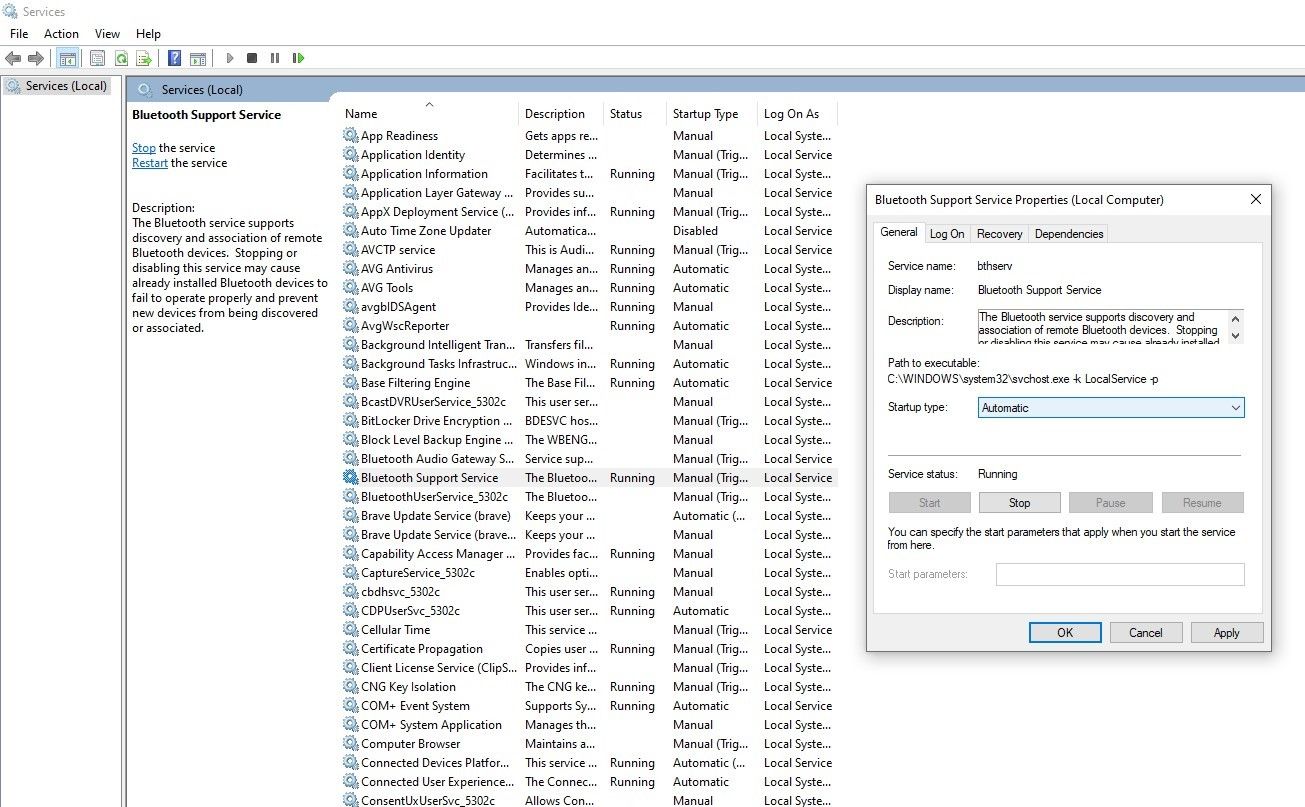Så här fixar du din Bluetooth-nedkoppling när du överför filer från din telefon till Windows
Även om du kan överföra filer från din telefon till din dator via en tråd, är det ibland mycket bekvämare att gå trådlöst. Som sådan gillar vissa användare att ansluta sina telefoner till sina datorer via Bluetooth och skicka filer över den.
Även om Bluetooth i allmänhet fungerar perfekt, finns det tillfällen då den börjar kopplas från upprepade gånger mitt i överföringen, vilket stoppar allt. Om din dators Bluetooth fortsätter att kopplas ur, här är några korrigeringar som hjälper dig att fixa det.
1 Starta om båda enheterna
Börja med att starta om både din mobil och dator för att säkerställa att ett tillfälligt fel eller störning inte gör att Bluetooth kopplas från ofta.
Slå sedan på Bluetooth på båda enheterna, koppla ihop båda enheterna igen och överför filer för att se om det fungerar. Om det inte gör det är det dags att tillämpa några felsökningstekniker.
2 Koppla bort andra Bluetooth-enheter anslutna till datorn
Om du använder mer än en Bluetooth-enhet samtidigt kan detta också resultera i att Bluetooth upprepade gånger kraschar utan någon uppenbar anledning.
Du kan eliminera denna möjlighet genom att tillfälligt inaktivera all Bluetooth-kringutrustning och överföra filer igen via din mobila enhet. Om det inte fungerar är det dags att utesluta filspecifika problem.
3 Uteslut filspecifika problem
Se till att Bluetooth inte visar detta beteende när du överför en specifik filtyp. Du kan göra det genom att dela andra filer för att se om Bluetooth fungerar på samma sätt.
Överväg att dela filen med alternativa metoder, till exempel internetdelning, om problemet är begränsat till en viss fil. Men om problemet kvarstår för varje filöverföring bör du se till att problemet inte uppstår från din telefon.
4 Uteslut de enhetsspecifika problemen
Det bästa sättet att utesluta ett enhetsspecifikt problem är att ansluta samma enhet till en annan dator och överföra filerna via Bluetooth.
Om problemet kvarstår på andra enheter är problemet troligen relaterat till din telefon. I så fall måste du kontrollera din telefon för eventuella problem. Lyckligtvis, om du är ett Apple-fan, har vi redan täckt åtgärda problem med Bluetooth-överföring på en iPhone.
Om din telefon kan överföra filer till andra datorer utan problem, är ditt operativsystem skyldig. Om så är fallet, fortsätt att implementera operativsystemfixarna som anges nedan.
5 Kör Bluetooth-felsökaren
Windows har en dedikerad felsökare för att identifiera och lösa problem med Bluetooth-enheter. Att köra felsökaren kan därför hjälpa till att lösa problemet. Dessutom, eftersom felsökaren löser problem av sig själv, behöver du inte anstränga dig extra.
Följ dessa steg för att köra en felsökare:
- Högerklicka på Windows Start-knappen och välj Inställningar.
- Gå till Uppdatering och säkerhet.
- Navigera till Felsökning i det vänstra sidofältet.
- Klicka på Ytterligare felsökare i den högra rutan .
-
Navigera till Bluetooth och klicka på Kör felsökaren.
Tillåt felsökaren att köra sin process och fortsätt följa instruktionerna på skärmen. Om felsökaren inte kan identifiera problemet och problemen kvarstår uppdaterar du Bluetooth-drivrutinen.
6 Uppdatera Bluetooth-drivrutinen
En föråldrad Bluetooth-drivrutin kan också orsaka att Bluetooth kopplas från upprepade gånger. Det är därför det är viktigt att uppdatera den.
Följ stegen nedan för att uppdatera Bluetooth-drivrutinen:
- Högerklicka på Windows Start-knappen.
- Gå till Enhetshanteraren.
- Utöka kategorin Bluetooth.
-
Högerklicka på relevant Bluetooth-drivrutin och klicka på Uppdatera drivrutin.
Om uppdatering av Bluetooth-drivrutinen inte löser problemet kan du installera om Bluetooth-drivrutinen. För att göra det högerklickar du på samma Bluetooth-drivrutin och väljer Avinstallera enhet. Starta sedan om datorn. Windows bör då upptäcka den saknade drivrutinen och ladda ner den.
När du är klar bör du nu ha den senaste Bluetooth-drivrutinen installerad. Ge nu filöverföringen ett nytt försök och se om det löste problemet.
7 Uppdatera Windows
Föråldrade operativsystem kan också göra att Bluetooth inte fungerar, precis som föråldrade drivrutiner gör. Följ stegen nedan för att uppdatera ditt operativsystem till den senaste versionen:
- Högerklicka på Windows Start-knappen och gå till Inställningar.
- Gå till Uppdatering och säkerhet.
- Navigera till Windows Update.
-
Klicka sedan på Sök efter uppdateringar.
När uppdateringen av operativsystemet misslyckas med att lösa problemet, justera inställningarna för Bluetooth-strömhantering.
8 Justera energisparinställningar
Ibland kan felkonfigurerade energisparinställningar också vara boven. Som sådan, om du har tillåtit Windows att stänga av vissa funktioner för att spara ström, kan det göra att Bluetooth kopplas från mitt i överföringen.
Följ stegen nedan för att justera inställningar för Bluetooth-strömhantering:
- Högerklicka på Windows Start-knappen.
- Gå till Enhetshanteraren.
- Utöka kategorin Bluetooth.
- Högerklicka på relevant Bluetooth-drivrutin och klicka på Egenskaper.
- Gå till fliken Energihantering i fönstret Egenskaper.
- Avmarkera rutan för Tillåt att datorn stänger av den här enheten för att spara ström.
- Klicka på OK.
Starta sedan om din dator och förhoppningsvis kommer problemet att lösas om begränsningarna för energihanteringen är skyldiga.
Om inaktivering av energisparinställningarna inte löser problemet, ändra starttypen för Bluetooth-supporttjänsten som en sista utväg.
9 Ändra starttyp för Bluetooth Support Service
För att ändra starttypen för Bluetooth-supporttjänsten, följ stegen nedan:
- Tryck på CTRL + R för att öppna appen Kör.
- Skriv services.msc och tryck OK.
- Leta reda på Bluetooth Support Service och dubbelklicka på den.
- Välj Automatisk från rullgardinsmenyn Starttyp.
-
Klicka på Använd och tryck på OK.
Att automatisera Bluetooth-tjänsten ger en god chans att lösa problemet. Om det inte heller fungerar för dig är det bäst att tillfälligt använda andra metoder för att överföra filer från Android till PC tills problemet är löst.
Gå tillbaka till att överföra dina filer med trådlös Bluetooth-överföring
Förhoppningsvis kommer korrigeringarna på listan att lösa problemet med att Bluetooth upprepade gånger kopplas från. Men om ingenting verkar fungera har du fortfarande möjlighet att återställa din dator till en tidigare återställningspunkt där Bluetooth fungerade bra.
Om du inte redan har skapat en återställningspunkt kan du överväga att återställa ditt Windows OS som en sista utväg.